更新升级Win11时需要启动Uefi。如果老一点的主板不支持uefi启动,升级失败是可想而知的。那么这种情况应该怎么解决呢?其实我们可以用另一种方法,用pe系统来安装。下面我们来详细了解一下如何操作。
主板不支持uefi。如何安装Win11
1.如果主板不支持uefi,可以使用pe系统安装,因为pe系统安装几乎可以忽略所有的安装条件。
2.首先你需要下载一个Win11的镜像系统文件。[Win11镜像系统下载]
3.然后下载一个优企通软件,帮助我们快速进入pe系统。【优企通下载】
4.准备工作完成后,打开优企通,点击 。镜像恢复 然后选择 。单击此处将图像文件添加到列表中 。
5.然后找到我们之前下载的Win11镜像文件,添加到列表中,然后点击 下面。一键恢复 。

6.然后检查 恢复后自动运行通用驱动器 ,然后单击 OK 您可以开始安装。

7.我们需要等待图像文件自动恢复。

8.加载完成后即可开始安装Win11。然后,您可以根据该网站提供的教程安装它。【Win11安装教程】

 小白号
小白号


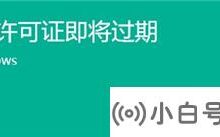







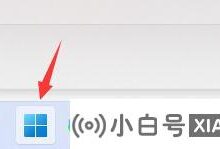
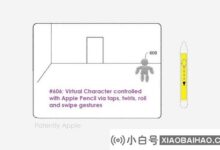

评论前必须登录!
注册